Cara Mengatasi Unable to Connect to the Internet
Unable to Connect to the Internet: Apa itu dan Mengapa Terjadi?
Jika kamu sedang menggunakan internet dan tiba-tiba muncul pesan "Unable to Connect to the Internet", maka kamu berada di tempat yang tepat. Pesan ini cukup mengganggu terutama jika kamu sedang membutuhkan akses internet untuk bekerja, belajar, atau bermain game online. Namun, jangan khawatir karena ada beberapa cara mudah untuk mengatasi masalah ini.
Sebelum membahas cara mengatasinya, mari kita cari tahu apa penyebabnya. Ada berbagai alasan mengapa kamu tidak dapat terhubung ke internet. Beberapa yang paling umum termasuk:
- Koneksi internet lambat atau lemah
- Jaringan Wi-Fi yang bermasalah
- Masalah pada modem atau router
- Perangkat lunak antivirus atau firewall yang memblokir koneksi internet
- Perangkat keras yang rusak atau usang
Cara Mengatasi Unable to Connect to the Internet
Sekarang, mari kita bahas cara-cara untuk mengatasi masalah "Unable to Connect to the Internet".
1. Periksa Koneksi Internet Anda
Langkah pertama yang harus kamu lakukan adalah memeriksa koneksi internet kamu. Pastikan bahwa kabel ethernet atau kartu Wi-Fi terpasang dengan benar dan tidak ada kerusakan pada kabel atau perangkat keras lainnya. Jika kamu menggunakan koneksi Wi-Fi, pastikan bahwa kamu terhubung ke jaringan yang benar dan tidak ada masalah pada router atau modem.
2. Re Modem atau Router
Jika kamu telah memeriksa koneksi internetmu tetapi masih mengalami masalah, cobalah untuk me-re modem atau router. Matikan perangkat selama beberapa detik dan kemudian hidupkan kembali. Ini dapat membantu memperbaiki masalah kecil dengan modem atau router.
3. Nonaktifkan Antivirus atau Firewall
Kadang-kadang perangkat lunak antivirus atau firewall dapat memblokir koneksi internet. Jika kamu mencurigai ini sebagai penyebab masalahmu, cobalah menonaktifkan perangkat lunak tersebut sementara waktu dan coba lagi. Pastikan untuk mengaktifkannya kembali setelah selesai.
4. Perbarui Driver Perangkat Keras Anda
Jika kamu masih mengalami masalah, cobalah memperbarui driver perangkat kerasmu. Driver adalah program yang memungkinkan komputermu berkomunikasi dengan perangkat keras seperti kartu jaringan atau modem. Perbarui driver jika ada versi baru yang tersedia.
5. Gunakan Command Prompt untuk Memperbaiki Masalah
Jika kamu menggunakan sistem operasi Windows, kamu bisa menggunakan Command Prompt untuk memperbaiki masalah koneksi internet. Ketik "ipconfig /release" di Command Prompt untuk melepaskan alamat IP kamu. Kemudian ketik "ipconfig /renew" untuk memperbarui alamat IP kamu.
6. Hubungi Penyedia Layanan Internet Anda
Jika kamu telah mencoba semua cara di atas tetapi masih mengalami masalah, maka mungkin ada masalah pada sisi penyedia layanan internetmu. Hubungi mereka untuk meminta bantuan dan pastikan bahwa kamu memberi tahu mereka tentang semua langkah yang sudah kamu coba.
FAQs
1. Apakah saya perlu membeli perangkat baru jika mengalami masalah "Unable to Connect to the Internet"?
Tidak selalu. Ada banyak cara untuk mengatasi masalah ini tanpa harus membeli perangkat baru. Cobalah beberapa cara di atas sebelum memutuskan untuk membeli perangkat baru.
2. Apakah saya perlu membayar biaya tambahan untuk memperbaiki masalah ini?
Tergantung pada penyebab masalahnya. Jika masalahnya adalah perangkat keras yang rusak, kamu mungkin perlu membayar biaya tambahan untuk memperbaikinya. Namun, jika masalahnya adalah masalah perangkat lunak atau jaringan, biasanya tidak ada biaya tambahan yang diperlukan.
3. Apakah saya bisa memperbaiki masalah ini sendiri?
Ya, kamu bisa mencoba memperbaikinya sendiri dengan cara-cara yang telah dijelaskan di atas. Namun, jika kamu tidak yakin apa yang harus dilakukan, lebih baik meminta bantuan dari teknisi profesional.
4. Berapa lama waktu yang dibutuhkan untuk memperbaiki masalah "Unable to Connect to the Internet"?
Tergantung pada penyebab masalahnya. Beberapa masalah dapat diatasi dalam beberapa menit, sementara yang lain mungkin membutuhkan waktu lebih lama.
5. Apakah saya perlu mengubah pengaturan jaringan saya?
Tidak selalu. Terkadang, mengubah pengaturan jaringan dapat memperbaiki masalah koneksi internetmu, tetapi tidak selalu diperlukan. Cobalah cara-cara di atas sebelum mencoba mengubah pengaturan jaringanmu.
Kesimpulan
Jadi, jika kamu mengalami masalah "Unable to Connect to the Internet", jangan panik. Ada banyak cara untuk mengatasi masalah ini tanpa harus membeli perangkat baru atau membayar biaya tambahan. Cobalah langkah-langkah yang telah dijelaskan di atas dan pastikan untuk menghubungi penyedia layanan internetmu jika kamu masih mengalami masalah. Dengan sedikit kesabaran dan ketekunan, kamu pasti akan bisa terhubung kembali ke internet.





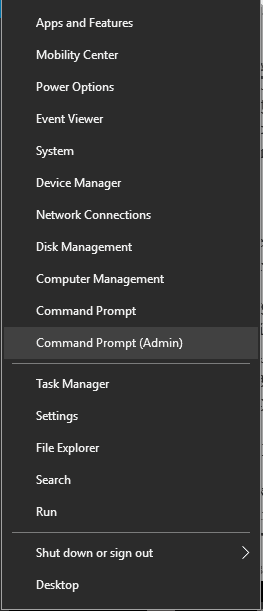


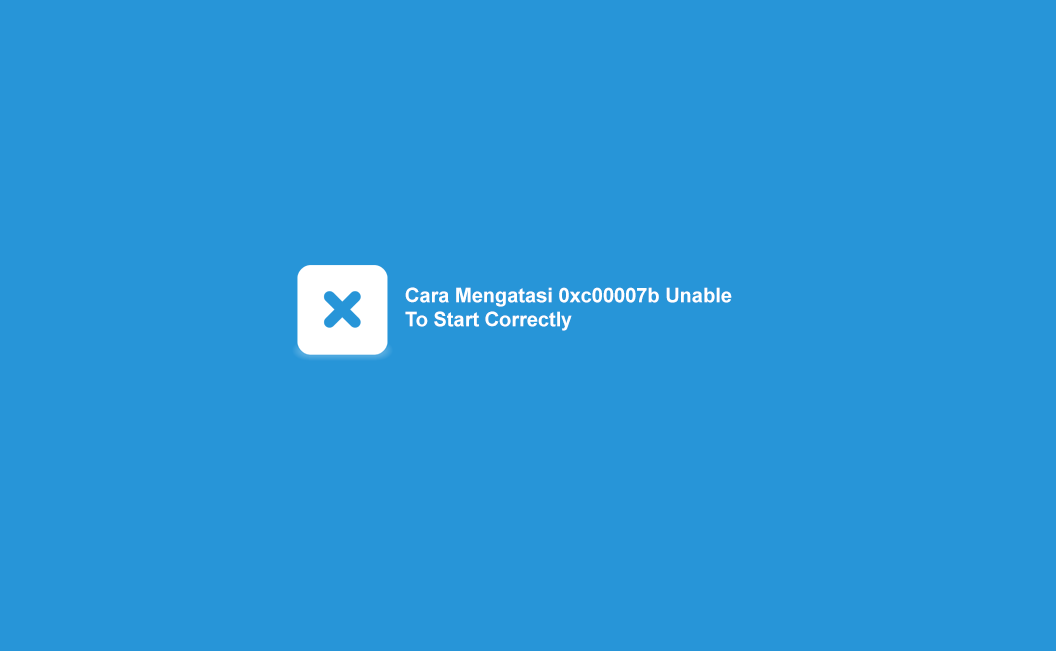

Posting Komentar untuk "Cara Mengatasi Unable to Connect to the Internet"